Edge for Private Cloud เวอร์ชัน 4.16.05
โดยทั่วไปในการตั้งค่าเวอร์ชันที่ใช้งานจริง จะต้องมีการเปิดใช้กลไกการตรวจสอบภายใน Apigee Edge สำหรับการทำให้ Private Cloud ใช้งานได้ เทคนิคการตรวจสอบเหล่านี้จะเตือนเครือข่าย ในกรณีที่เกิดข้อผิดพลาดหรือความล้มเหลว ข้อผิดพลาดทั้งหมดที่สร้างขึ้นจะได้รับการรายงานเป็น ใน Apigee Edge โปรดดูข้อมูลเพิ่มเติมเกี่ยวกับการแจ้งเตือนที่หัวข้อแนวทางปฏิบัติแนะนำในการตรวจสอบ
เพื่อความสะดวก คอมโพเนนต์ Apigee จะแบ่งออกเป็น 2 หมวดหมู่หลักดังนี้
- บริการ Java Server สำหรับ Apigee - บริการเหล่านี้รวมถึงการจัดการ เซิร์ฟเวอร์, ตัวประมวลผลข้อความ, เซิร์ฟเวอร์ Qpid และเซิร์ฟเวอร์ Postgres
- บริการของบุคคลที่สาม - รวมถึง Nginx Router, Apache Cassandra ฐานข้อมูล Apache ZooKeeper, OpenLDAP, PostgreSQL และ Qpid
ตารางต่อไปนี้จะอธิบายข้อมูลโดยย่อเกี่ยวกับการติดตั้งใช้งาน Apigee Edge ภายในองค์กร พารามิเตอร์ที่คุณตรวจสอบได้ ดังนี้
|
ส่วนประกอบ |
การตรวจสอบระบบ |
สถิติระดับกระบวนการ |
การตรวจสอบระดับ API |
การตรวจสอบโฟลว์ข้อความ |
เฉพาะคอมโพเนนต์ |
|
|---|---|---|---|---|---|---|
|
บริการ Java สำหรับ Apigee โดยเฉพาะ |
เซิร์ฟเวอร์การจัดการ |
? |
? |
? |
||
|
Message Processor |
? |
? |
? |
? |
||
|
เซิร์ฟเวอร์ Qpid |
? |
? |
? |
|||
|
เซิร์ฟเวอร์ Postgres |
? |
? |
? |
|||
|
บริการของบุคคลที่สาม |
Apache Cassandra |
? |
? |
|||
|
Apache ZooKeeper |
? |
? |
||||
|
OpenLDAP |
? |
? |
||||
|
ฐานข้อมูล PostgreSQL |
? |
? |
||||
|
Qpid |
? |
? |
||||
|
เราเตอร์ Nginx |
? |
? |
? |
|||
โดยทั่วไป หลังจากติดตั้ง Apigee Edge แล้ว คุณจะดำเนินการตรวจสอบได้ดังนี้ งานเพื่อติดตามประสิทธิภาพการทำงานของ Apigee Edge สำหรับการติดตั้ง Private Cloud
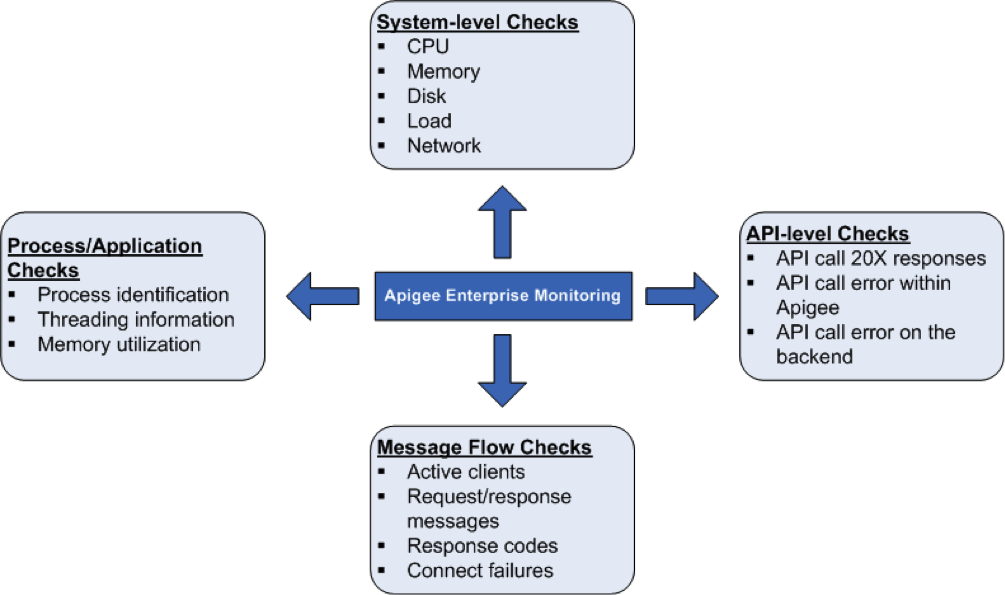
การตรวจสอบประสิทธิภาพการทำงานของระบบ
การวัดพารามิเตอร์ประสิทธิภาพของระบบอย่างการใช้ CPU, หน่วยความจําเป็นอย่างสูง การใช้งานและการเชื่อมต่อพอร์ตในระดับที่สูงขึ้น คุณตรวจสอบพารามิเตอร์ต่อไปนี้เพื่อ ดูข้อมูลเบื้องต้นเกี่ยวกับประสิทธิภาพการทำงานของระบบ
- การใช้ CPU – ระบุสถิติพื้นฐาน (ผู้ใช้/ระบบ/IO รอ/ไม่มีการใช้งาน) เกี่ยวกับการใช้งาน CPU เช่น CPU ทั้งหมดที่ใช้โดยระบบ
- หน่วยความจำว่าง/ที่ใช้แล้ว – ระบุการใช้งานหน่วยความจำของระบบเป็นไบต์ เช่น หน่วยความจำทางกายภาพที่ระบบใช้
- การใช้พื้นที่ในดิสก์ – ระบุข้อมูลระบบไฟล์ตาม การใช้งานดิสก์ในปัจจุบัน เช่น พื้นที่ในฮาร์ดดิสก์ที่ระบบใช้
- ค่าเฉลี่ยการโหลด – ระบุจำนวนกระบวนการที่รอ วิ่งได้
- สถิติเครือข่าย – แพ็กเก็ตเครือข่ายและ/หรือไบต์ที่ส่งและ ที่ได้รับ พร้อมกับข้อผิดพลาดในการส่งเกี่ยวกับคอมโพเนนต์ที่ระบุ
กระบวนการ/การตรวจสอบใบสมัคร
ในระดับกระบวนการ คุณสามารถดูข้อมูลที่สำคัญเกี่ยวกับกระบวนการทั้งหมดที่ วิ่งอยู่ เช่น สถิติการใช้หน่วยความจำและ CPU ที่กระบวนการหรือแอปพลิเคชัน ที่มีประโยชน์ สำหรับกระบวนการต่างๆ เช่น qpidd, postgres Postmaster, java เป็นต้น คุณสามารถตรวจสอบ ดังต่อไปนี้:
- ระบุกระบวนการของ Apigee: ระบุกระบวนการของ Apigee ตัวอย่างเช่น คุณสามารถตรวจสอบการมีอยู่ของกระบวนการ Java ของเซิร์ฟเวอร์ Apigee ได้
- สถิติชุดข้อความ: ดูรูปแบบของชุดข้อความที่เกี่ยวข้องที่กระบวนการ การใช้งาน เช่น คุณสามารถตรวจสอบจํานวนชุดข้อความสูงสุด จํานวนชุดข้อความสําหรับกระบวนการทั้งหมด
- การใช้งานหน่วยความจำ: ดูการใช้งานหน่วยความจำสำหรับกระบวนการ Apigee ทั้งหมด ตัวอย่างเช่น คุณสามารถตรวจสอบพารามิเตอร์ เช่น การใช้งานหน่วยความจำฮีป การใช้หน่วยความจำที่ไม่ใช่ฮีปที่ใช้ ด้วยกระบวนการ
การตรวจสอบระดับ API
ที่ระดับ API คุณตรวจสอบได้ว่าเซิร์ฟเวอร์ทำงานอยู่หรือไม่สำหรับ API ที่ใช้บ่อย การเรียกพร็อกซีโดย Apigee ตัวอย่างเช่น ตรวจสอบ API ในเซิร์ฟเวอร์การจัดการ เราเตอร์ และโปรแกรมประมวลผลข้อความโดยเรียกใช้คำสั่ง cURL ต่อไปนี้
curl http://<host>:<port>/v1/servers/self/up
โดยที่ <host> คือ IP ที่อยู่ของคอมโพเนนต์ Apigee Edge <พอร์ต> จะแตกต่างกันไปตามคอมโพเนนต์ Edge แต่ละรายการ เช่น
เซิร์ฟเวอร์การจัดการ: 8080
- เราเตอร์: 8081
- ตัวประมวลผลข้อความ: 8082
- ฯลฯ
ดูข้อมูลเกี่ยวกับการเรียกใช้คำสั่งนี้สำหรับแต่ละหัวข้อด้านล่าง ส่วนประกอบ
การเรียกนี้แสดงค่า "true" และ "เท็จ" เพื่อผลลัพธ์ที่ดีที่สุด คุณยังออกการเรียก API ได้ด้วย โดยตรงในแบ็กเอนด์ (ที่ซอฟต์แวร์ Apigee จะโต้ตอบด้วย) เพื่อให้ระบุได้อย่างรวดเร็ว มีข้อผิดพลาดภายในสภาพแวดล้อมของซอฟต์แวร์ Apigee หรือในแบ็กเอนด์หรือไม่
หมายเหตุ: หากต้องการตรวจสอบพร็อกซี API คุณยังใช้ประสิทธิภาพ API ของ Apigee ได้ด้วย ประสิทธิภาพการทำงานของ API ทำให้ การโทรที่กำหนดเวลาไว้ไปยังพร็อกซี API และแจ้งให้คุณทราบเมื่อล้มเหลวและด้วยวิธีใด เมื่อการโทรสำเร็จ ประสิทธิภาพ API แสดงเวลาในการตอบกลับ และสามารถแจ้งให้คุณทราบเมื่อเวลาในการตอบสนองสูง API ข้อมูลสุขภาพสามารถเรียกใช้จากสถานที่ต่างๆ ทั่วโลกเพื่อเปรียบเทียบพฤติกรรมของ API ระหว่าง ภูมิภาค
การตรวจสอบเส้นทางของข้อความ
คุณสามารถเก็บรวบรวมข้อมูลเกี่ยวกับการรับส่งของข้อความจากเราเตอร์และตัวประมวลผลข้อความ รูปแบบ/สถิติ ซึ่งจะช่วยให้คุณตรวจสอบสิ่งต่อไปนี้ได้
- จำนวนไคลเอ็นต์ที่ใช้งานอยู่
- จำนวนคำตอบ (10X, 20X, 30X, 40X และ 50X)
- เชื่อมต่อไม่สำเร็จ
ซึ่งจะช่วยให้คุณกำหนดแดชบอร์ดสำหรับโฟลว์ข้อความ API ได้
การตรวจสอบประสิทธิภาพการทำงานของเราเตอร์ของโปรแกรม Message Processor
เราเตอร์จะใช้กลไกการตรวจสอบประสิทธิภาพการทำงานเพื่อกำหนดเครื่องมือประมวลผลข้อความ ทำงานตามที่คาดไว้ หากตรวจพบว่าตัวประมวลผลข้อความทำงานช้าลงหรือช้า เราเตอร์จะทำสิ่งต่อไปนี้ได้ นำตัวประมวลผลข้อความออกจากการหมุนโดยอัตโนมัติ หากเป็นเช่นนั้น เราเตอร์จะเขียน "มาร์กดาวน์" ข้อความไปยังไฟล์บันทึกของเราเตอร์ที่ /<inst root>/apigee4/var/log/apigee/router/logs/system.log.
คุณสามารถตรวจสอบไฟล์บันทึกของเราเตอร์เพื่อดูข้อความเหล่านี้ได้ ตัวอย่างเช่น ถ้าเราเตอร์ใช้ ตัวประมวลผลข้อความไม่อยู่ในการหมุนเวียน โปรแกรมจะเขียนข้อความไปยังบันทึกในแบบฟอร์ม:
2014-05-06 15:51:52,159 org: env: RPCClientClientProtocolChildGroup-RPC-0 INFO CLUSTER - ServerState.setState() : State of 2a8a0e0c-3619-416f-b037-8a42e7ad4577 is now DISCONNECTED. handle = <MP_IP> at 1399409512159 2014-04-17 12:54:48,512 org: env: nioEventLoopGroup-2-2 INFO HEARTBEAT - HBTracker.gotResponse() : No HeartBeat detected from /<MP_IP>:<PORT> Mark Down
โดยที่ /<MP_IP>:<PORT> คือที่อยู่ IP และหมายเลขพอร์ต ของโปรแกรมประมวลผลข้อความ
ถ้าภายหลัง เราเตอร์ทำการตรวจสอบประสิทธิภาพการทำงานและระบุว่าตัวประมวลผลข้อความ ที่ทำงานได้อย่างถูกต้อง เราเตอร์จะวางตัวประมวลผลข้อความกลับสู่การหมุนโดยอัตโนมัติ เราเตอร์จะเขียน "มาร์กอัป" ด้วย ไปยังบันทึกในแบบฟอร์ม:
2014-05-06 16:07:29,054 org: env: RPCClientClientProtocolChildGroup-RPC-0 INFO CLUSTER - ServerState.setState() : State of 2a8a0e0c-3619-416f-b037-8a42e7ad4577 is now CONNECTED. handle = <IP> at 1399410449054 2014-04-17 12:55:06,064 org: env: nioEventLoopGroup-4-1 INFO HEARTBEAT - HBTracker.updateHB() : HeartBeat detected from /<IP>:<PORT> Mark Up
หากต้องการกำหนดค่าเราเตอร์เพื่อตรวจสอบประสิทธิภาพการทำงาน ให้ตั้งค่าพร็อพเพอร์ตี้ต่อไปนี้เป็น true ใน /<inst root>/apigee4/conf/apigee/router/router.properties:
Client.pool.heartBeat.use.http=true
จากนั้นรีสตาร์ทเราเตอร์ดังนี้
> /<inst-root>/apigee4/bin/apigee-service router restart

